Перед тем как выполнить подключение роутера Билайн, необходимо настроить сетевую карту операционной системы вашего компьютера.
Содержание:
Рассмотрим данное действие на примере настройки на самых популярных ОС.
Настройка сетевой карты
Производим установку ip-адреса. Для этого заходим в «Пуск», далее в раздел «Панель управления» и выбираем пункт «Сетевые подключения».
Кликаем правой кнопкой по разделу данного меню «Подключению по локальной сети» — в выпавшем меню выберите «свойства», нажмите на «Протоколы интернета TCP/IP» и снова выберите «свойства».
Отметьте галочками все, где встречается слово «Автоматически» и сохраните изменения.
По завершении этих действий можно приступать к подключению роутера Билайн.
к содержанию ↑
Как настроить wifi роутер d-link dir 300 к Билайн
Начинаем работу с авторизации.Открываем браузер, в адресную строку введите запрос 192.168.0.1, теперь откроется страница с вводом данных.
Введите — admin в обе строки, эти данные являются стандартными для всех. При желании позже вы сможете их изменить.
Теперь вам станет доступной страница настроек, лучше отдать предпочтение выбору функцию вручную. Чтобы войти в нужное меню кликните по ссылке «Расширенные настройки».
На появившейся странице выберите пункт «WAN».
Далее в правом углу имеется кнопка «Добавить» — нажмите на нее. Это позволит вам попасть на страницу подключения к Интернету Билайн.
Необходимо обязательно заполнить следующие разделы:
- тип соединения — L2TP Динамический IP;
- пользователь — логин, который вам создали при подключении Интернета Билайн, он обязательно будет у вас в договоре;
- пароль — пароль, который вам создали при подключении Интернета Билайн, также должен находиться в договоре;
- адрес VPN-сервера — пишем следующее: tp.internet.beeline.ru.
Затем нужно нажать кнопку «Изменить».
Снова зайдите в раздел «Расширенные настройки», выбираем WI-FI — после чего, «Основные настройки». В строку «SSID» введите имя вашей вай-фай сети и нажмите «Изменить».
к содержанию ↑
Как настроить wifi роутер tp-link для Билайн
Чтобы настроить роутер tp-link для Билайн, следует вписать на выбор какой-то из адресов — 192.168.0.1 или tplinklogin.net в адресную строку.
Появится поле авторизации, логин/пароль стандартные — admin/admin. После авторизации вы попадете на страницу настроек.
Выберите раздел Сеть/Network, а в нем пункт — WAN.
На открывшейся странице напротив строки «WAN (Connection Type) нужно выбрать L2TP/Russia L2TP, в поля «user name» и «password»введите данные, указанные при подключении Интернета Билайн.
Затем в Server IP Address/Name введите tp.internet.beeline.ru. обязательно поставьте галочку напротив Подключаться автоматически/Connect Automatically.
Сохраните изменения.
После этого Вам будет доступна сеть Wi-Fi для использования.
к содержанию ↑
Как настроить Билайн роутер Smart Box
Первое подключение роутера, можно использовать кабель или же выполнить настройку посредством беспроводной связи Wi-Fi. Адрес в сети, будет дефолтный — 192.168.1.1
Открываем Билайн Смарт Бокс.
На данной странице необходимо кликнуть на кнопку «Продолжить», это поможет попасть в раздел авторизации.
Логин/пароль – admin/admin . После ввода данных откроется стартовая страница.
Перед тем как установить Билайн роутер Smart Box, нажмите на кликабельную кнопку «Быстрая настройка», после чего появится окно, где будут все основные параметры подключения.
В поле, напротив строки «Логин» необходимо ввести номер договора заключенный с провайдером, «Пароль».
Если вы утратили данные, необходимых для авторизации, свяжитесь с сервисным центром Билайн – после подтверждения личности, оператор выдаст вам необходимую информацию.
Закончив процедуру авторизации, перейдите в раздел меню роутера под названием «Wi-Fi сеть» и измените стоящее там наименование — «Имя сети (SSID)» на любое свое.
Дальше необходимо позаботиться о безопасности своей сети – в поле с названием «Пароль» введите собственный ключ безопасности, который минимум будет из 8-ми букв, цифр или их комбинации.
После окончания всех этих действий нажмите «Сохранить», и сразу – «Перезагрузить».
Роутер подключен, можно приступать к настройке сети Wi-Fi. Для этого необходимо перейти в Smart Box.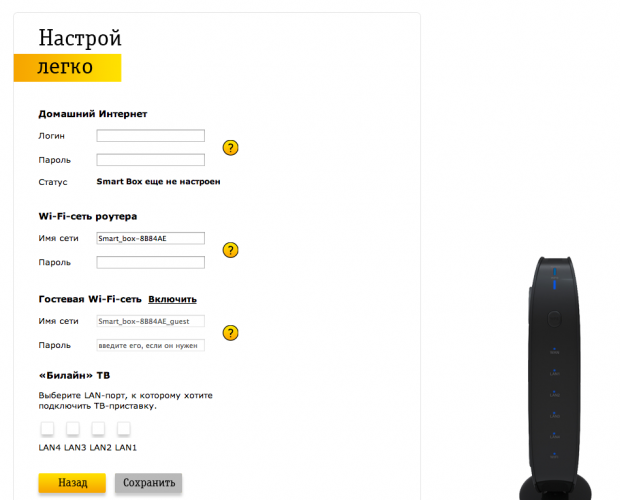
Выбираем раздел «Расширенные настройки» , что позволит нам перейти в экспертные настройки Smart Box. Нажимаем на раздел «Wi-Fi», в меню которого выбираем первый пункт – «Основные параметры».
Для повышения безопасности сети, напротив строки «Аутентификация» следует выставить значение «WPA-PSK».
Если Вы планируете использовать порт для программ и игр, нужно выполнить его проброс – открытие. Снова возвращаемся в интерфейс Билайн Smart Box.
Выбираем раздел «Расширенные настройки» и переходим в экспертные настройки. Далее меню, оно вверху, следует выбрать в нем такой раздел, как «Другие».
В данном разделе имеется пункт «NAT», в меню которого нужно выбрать «Application Support».
В открывшемся меню выбираем «Задать сервис пользователя».
На открывшейся странице в поле «Имя» нужно ввести наименование приложения, которым вы собираетесь пользоваться через порт. Далее следует строка «Тип» — выбор транспортного протокола.
В зависимости от рекомендованных для приложения параметров, нужно выбрать TCP или UDP, или же оба сразу.
После этого необходимо заполнить «Начальный порт», «Конечный порт» — заполняем данные диапазона портов выбранного вами приложения.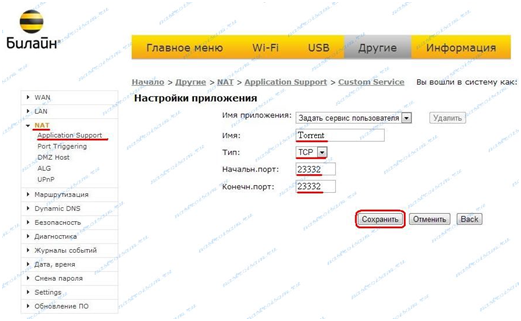
Дальше жмем на кнопку «Сохранить». Чтобы внесенные изменения быстрее вступили в силу, рекомендовано перезапустить роутер.
Если после выполнения всех действий порт остается не рабочим, возможно, его блокирует антивирус.
Попробуйте на время отключить систему безопасности вашего компьютера – если порт открылся, значит, все настройки выполнены верно.
Настройка роутера Билайна
Как настроить интернет Beline (билайн) на роутерах D-link, TP-link


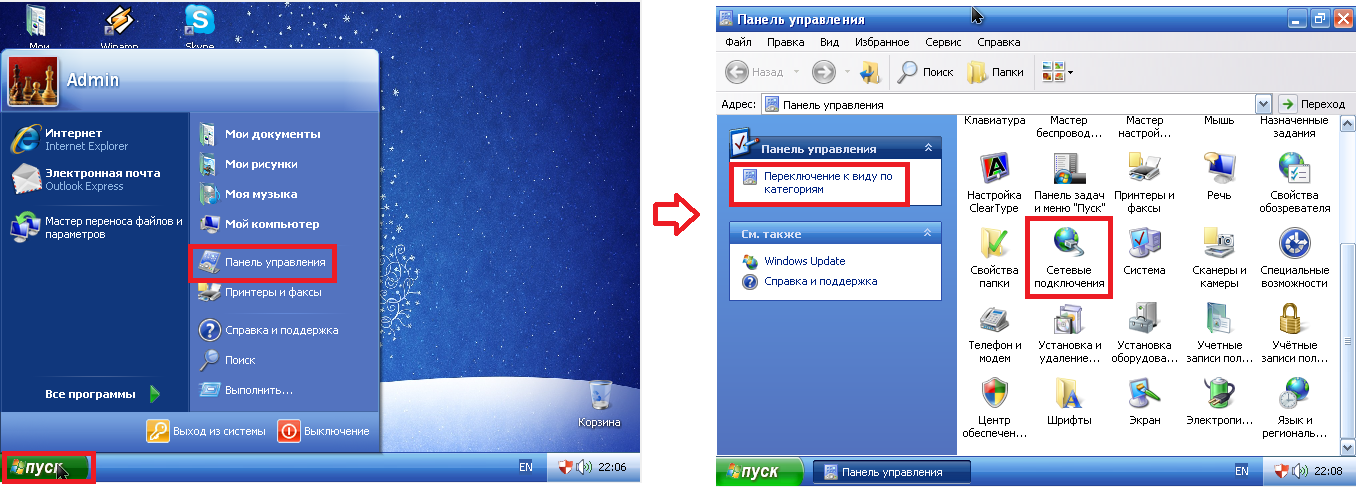
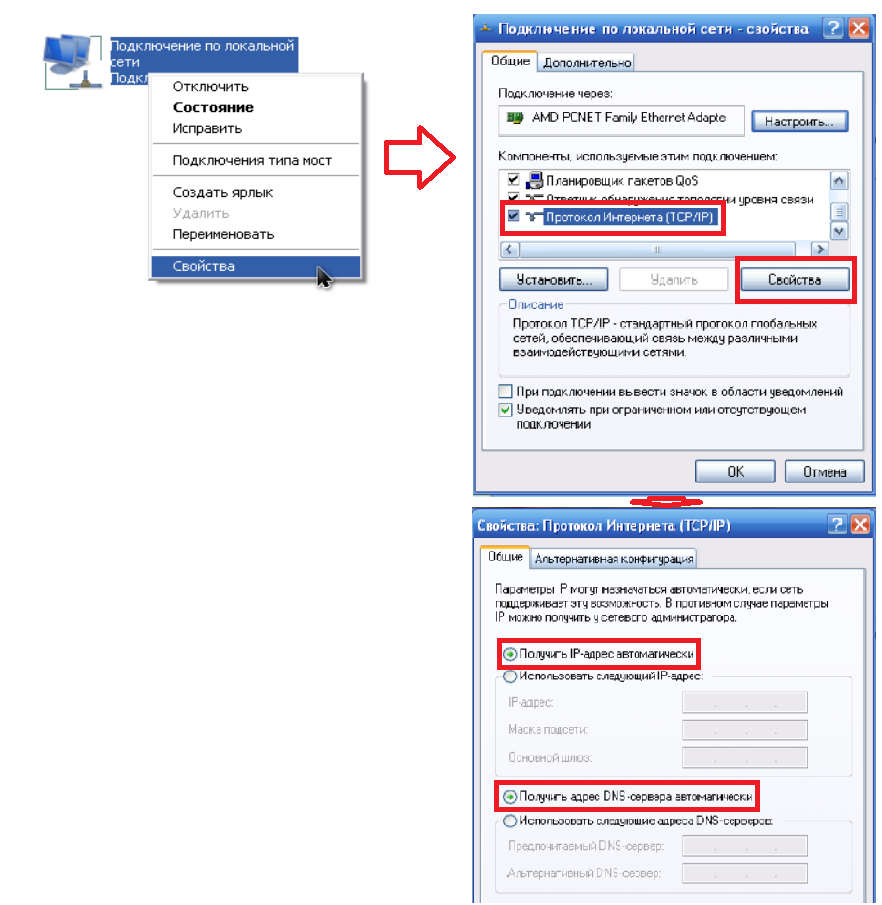
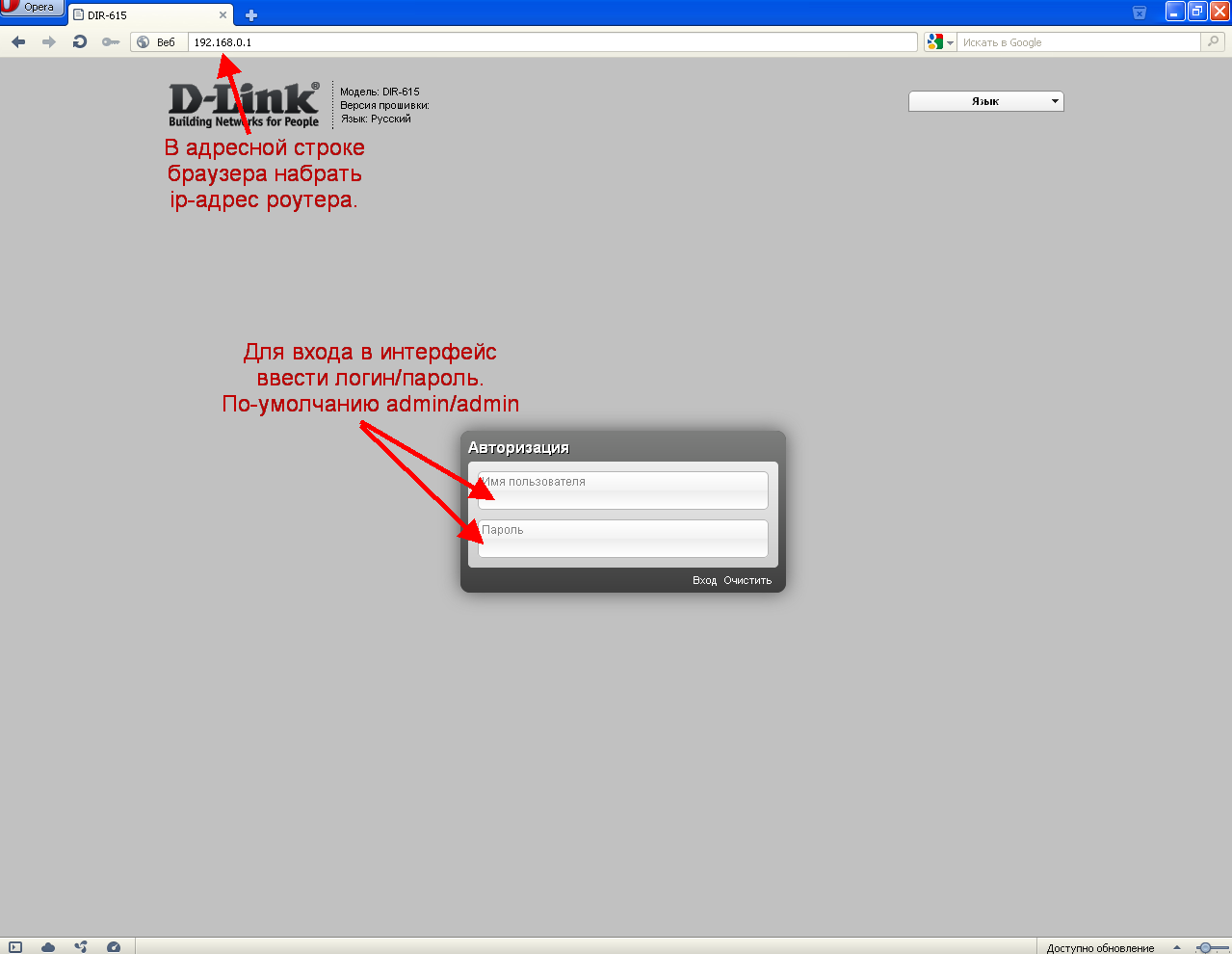
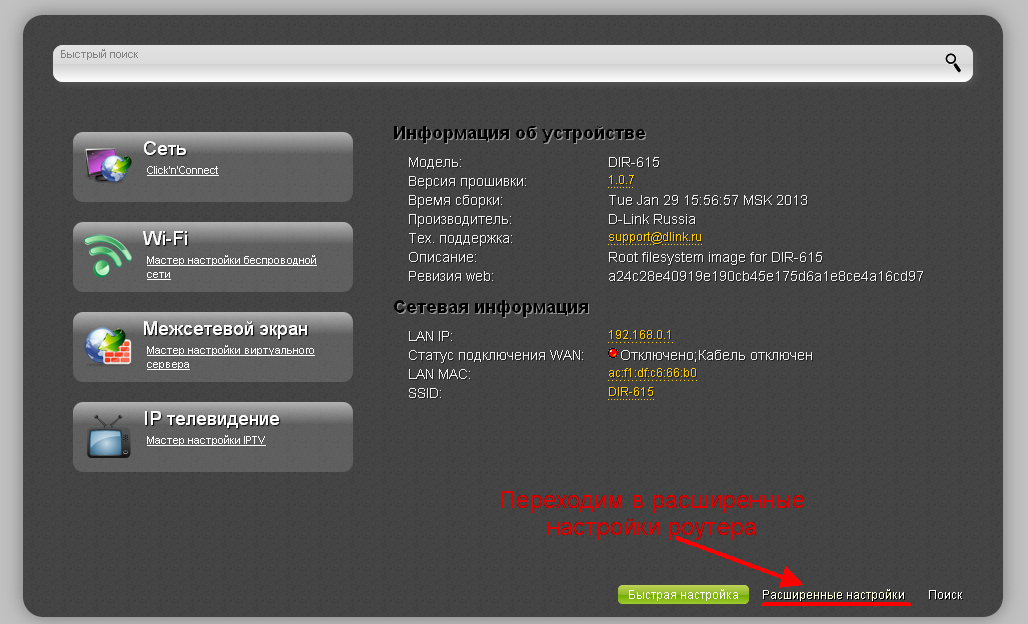
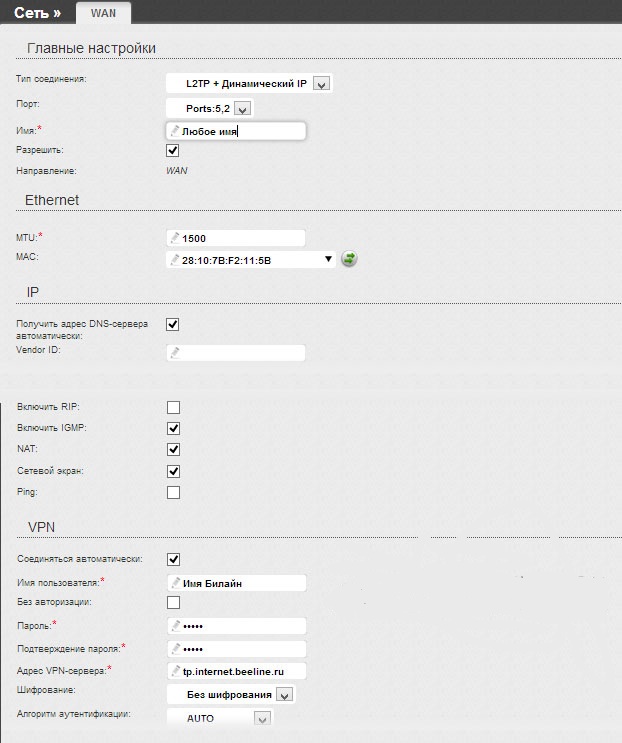
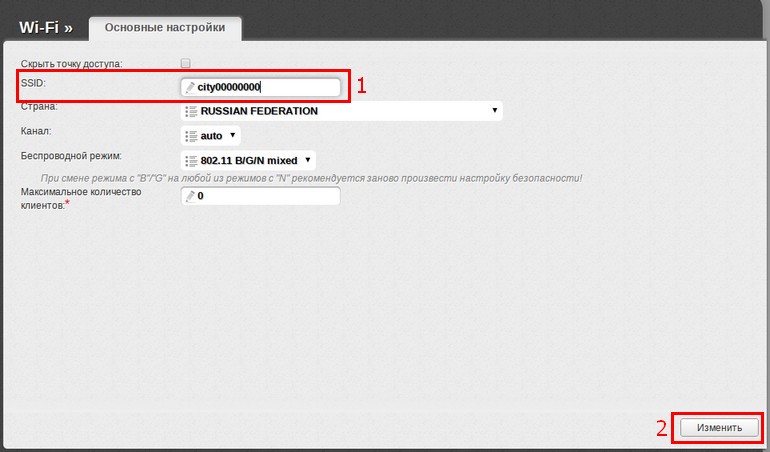
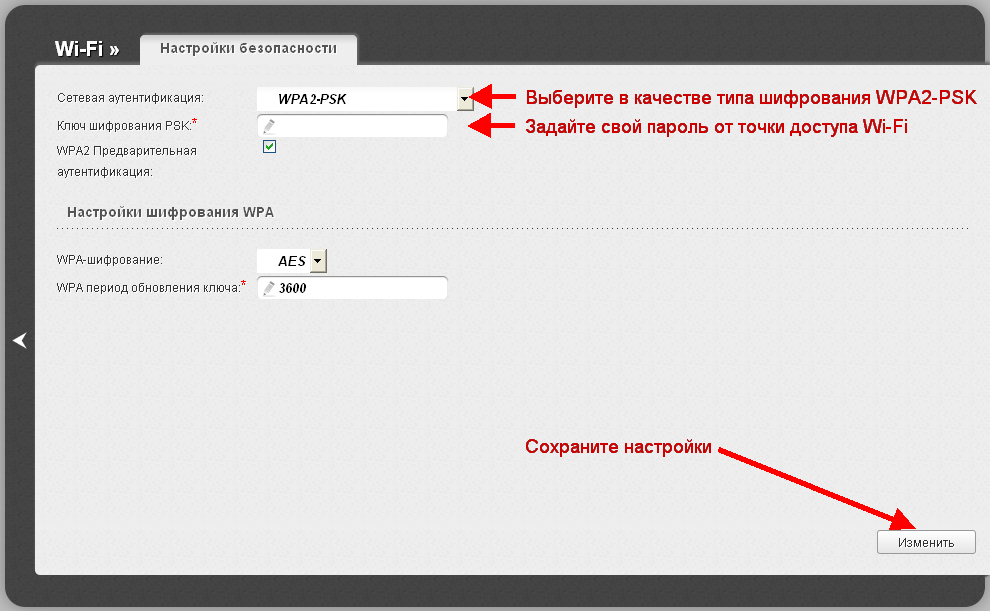
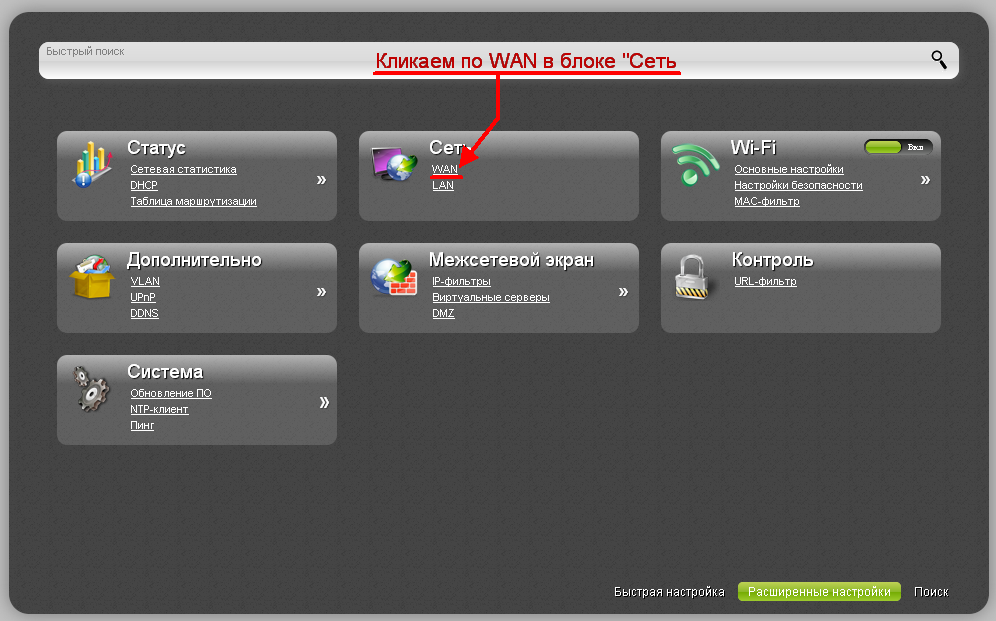

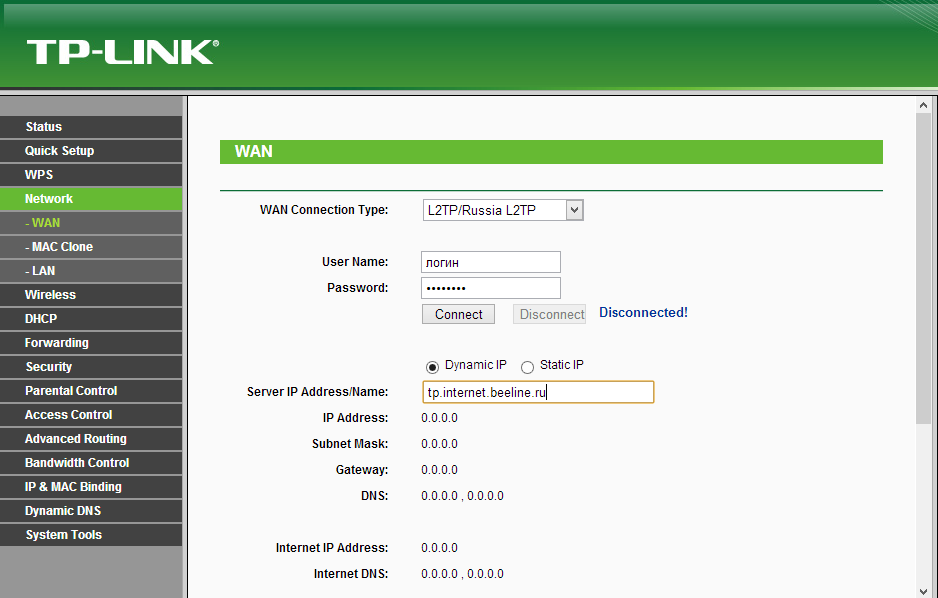
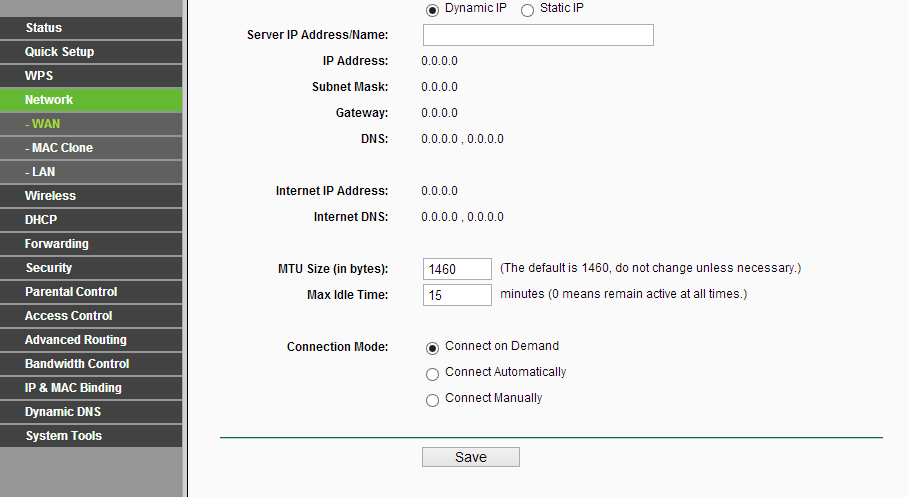
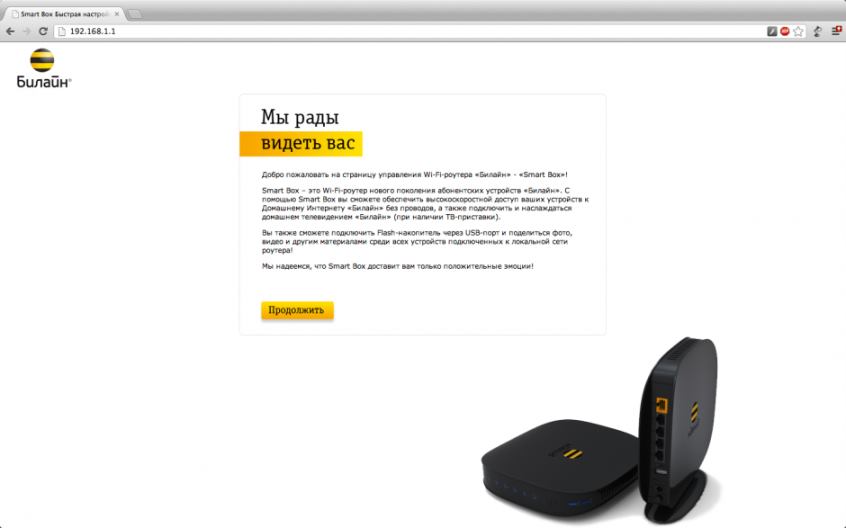
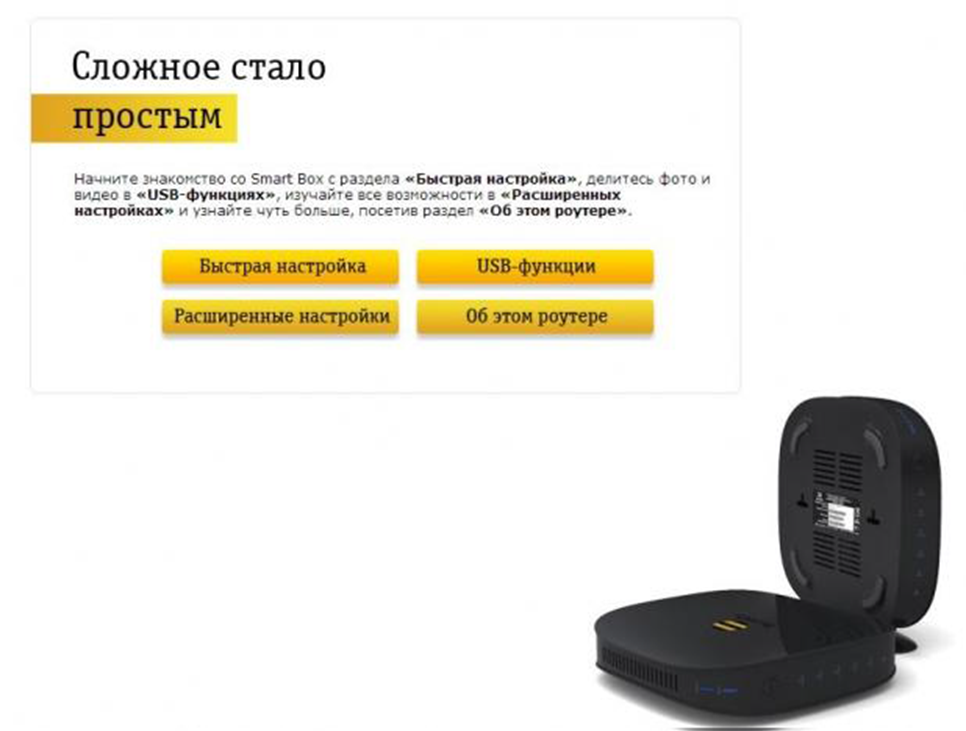
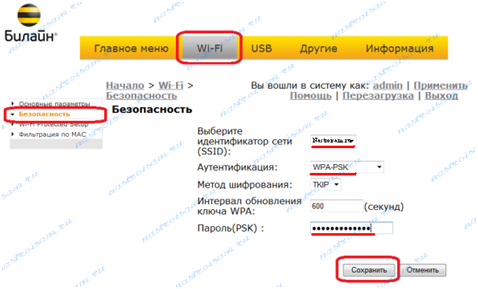
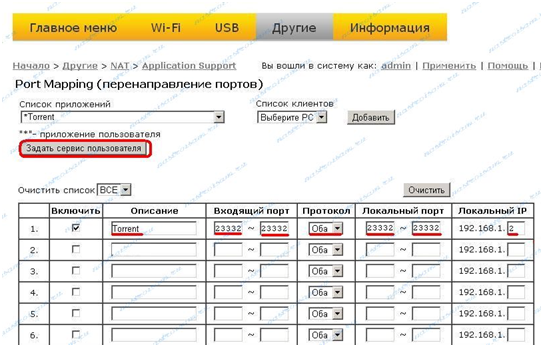







Роутер Asus смысл настройки для билайна остается таким же как и тут?
Настройки от одного провайдера будут такими же. Меняется только интерфейс административной панели роутера.